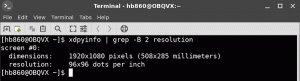Popravite popravak sustava na čekanju u sustavu Windows 10
Ako se suočite s ovim problematičnim problemom u sustavu Windows 10 gdje se operativni sustav ne pokreće u normalnom načinu rada ali umjesto toga pokreće se u sigurnom načinu rada i žali se na popravke na čekanju, ovaj članak bi mogao pomoći vas. Kada pokušate pokrenuti SFC /scannow, javlja se da je popravak sustava na čekanju i da se ne nastavlja. Evo kako vratiti popravak sustava na čekanju i nastaviti normalan način pokretanja.
Ako pokušate pokrenuti SFC /scannow u sustavu Windows 10, može se javiti da je popravak sustava na čekanju i da se ne nastavlja:
C:\>sfc /scannow
Početak skeniranja sustava. Ovaj proces će potrajati neko vrijeme.
Na čekanju je popravak sustava koji zahtijeva ponovno pokretanje. Ponovno pokrenite
Windows i ponovno pokrenite sfc.
Da biste riješili problem i riješili se poruke "popravak sustava na čekanju", trebate učiniti sljedeće.
Morate koristiti disk za postavljanje sustava Windows 10 s odgovarajućom arhitekturom - 32-bitnom ili 64-bitnom, ovisno o tome koju verziju sustava Windows 10 ste instalirali. Da biste stvorili USB disk za podizanje sustava, pogledajte ovaj članak:
Kako stvoriti USB stick za podizanje sustava za instaliranje sustava Windows u Windows 10- Ako imate Windows 10 32-bitni, koristite Windows 7 32-bitni disk za postavljanje.
- Ako imate Windows 10 64-bitni, koristite Windows 7 64-bitni disk za postavljanje.
Vidjeti Kako odrediti koristite li 32-bitni Windows ili 64-bitni
Ako se ne možete pokrenuti s DVD medija, odnosno ako vaše računalo nema optički pogon, tada možete stvoriti flash pogon za podizanje sustava.
- Pokrenite sustav s Windows instalacijskog diska/USB sticka s instalacijom sustava Windows.
- Pričekajte zaslon "Postavljanje sustava Windows":
- Kliknite dalje da biste vidjeli sljedeći ekran:
- Kliknite vezu Popravite svoje računalo:
- Windows će prikazati popis opcija za rješavanje problema. Odaberite "Rješavanje problema":
- U Naprednim opcijama kliknite Naredbeni redak:
- U naredbeni redak upišite sljedeću naredbu:
DISM /image: C:\ /cleanup-image /revertpendingactions
Ako gornja naredba ne uspije, možda ćete morati zamijeniti slovo pogona diska s C: na D:. Aplikaciju Notepad možete pokrenuti iz naredbenog retka i iz njezinog izbornika Datoteka -> dijalog Otvori datoteku, pronađite odgovarajuće slovo diska na kojem je instaliran vaš Windows OS:
- Pričekajte da naredba završi svoj rad.
Nakon što je to gotovo, ponovno pokrenite računalo. Sada će se vaše računalo pokrenuti u normalnom načinu rada.
To je to.